Bojāts vai bloķēts CPU ventilators var izraisīt šo problēmu
- Pārkaršana var sabojāt jūsu Acer klēpjdatoru, ja tas netiek salabots pēc iespējas agrāk.
- Acer klēpjdatora pārkaršanu var izraisīt ventilācijas atveru bloķēšana vai bojāti CPU ventilatori.
- Ventilācijas atveru un dzesēšanas ventilatoru tīrīšana un datora barošanas iestatījumu pielāgošana ir piemērotas iespējas.

XINSTALĒT, NOklikšķinot uz LEJUPIELĀDES FAILA
Šī programmatūra novērsīs izplatītas datora kļūdas, pasargās jūs no failu zudumiem, ļaunprātīgas programmatūras, aparatūras kļūmēm un optimizēs datoru maksimālai veiktspējai. Novērsiet datora problēmas un noņemiet vīrusus tūlīt, veicot 3 vienkāršas darbības:
- Lejupielādējiet Restoro datora labošanas rīku kas nāk ar patentētām tehnoloģijām (pieejams patents šeit).
- Klikšķis Sākt skenēšanu lai atrastu Windows problēmas, kas varētu izraisīt datora problēmas.
- Klikšķis Remontēt visu lai novērstu problēmas, kas ietekmē datora drošību un veiktspēju.
- Restoro ir lejupielādējis 0 lasītāji šomēnes.
Acer klēpjdatora pārkaršana ir viena no vissmagākajām problēmām, kas var rasties, jo tā var sabojāt datoru. Tas ir izplatīts gandrīz katrā Acer klēpjdatorā un var rasties daudzu iemeslu dēļ.
Par laimi, ir daži labojumi, kurus varat veikt, lai palīdzētu atdzist sistēmu. Turklāt jūs varat lasīt kā samazināt siltumu klēpjdatoros ar operētājsistēmu Windows 11.
Kāpēc mans Acer klēpjdators pārkarst?
Galvenais faktors, kas izraisa Acer klēpjdatora pārkaršanu, ir nepietiekama dzesēšana, lai regulētu temperatūru. Faktori, kas to var izraisīt, ir:
- Gaisa ventilācijas aizsprostojums – Acer klēpjdatora gaisa atveri var bloķēt laika gaitā uzkrātie netīrumi un putekļi, kas neļauj ventilatoram izpūst siltumu un cirkulēt vēsam gaisam. Turklāt tas var izraisīt CPU ventilators negriežas.
- Pārāk daudz darbojas lietotņu – Datora vairākuzdevumu veikšana nav problēma, taču pārāk daudz nevajadzīgu programmu darbība ietekmē tā veiktspēju. Šīs lietotnes patērē pārāk daudz sistēmas resursu un enerģijas, kā rezultātā Acer klēpjdatori pārkarst un izslēdzas.
- Bojāti CPU ventilatori - Sistēma var izkliedēt siltumu no aparatūras, izmantojot CPU ventilatorus. Ja viens vai divi ventilatori pārstāj darboties, tas var izraisīt klēpjdatora pārkaršanu. Tāpat augsts CPU lietojums izraisīs Acer datora pārkaršanu.
- Problēmas ar GPU - Grafikas karšu darbības patērē daudz sistēmas jaudas un resursu. Ja tie netiek atjaunināti, tos var sabojāt kļūdas un darbības traucējumi.
Turpinot šo rakstu, mēs iepazīstināsim jūs ar efektīviem veidiem, kā novērst jūsu Acer klēpjdatora pārkaršanas problēmu.
Ko darīt, ja mans Acer klēpjdators pārkarst?
Pirms jebkuru papildu problēmu novēršanas darbību veikšanas veiciet tālāk norādītās darbības.
- Novietojiet klēpjdatoru uz plakana koka galda vai izmantojiet klēpjdatora statīvu, lai nodrošinātu, ka ventilācijas atveres nav aizsegtas.
- Noņemiet Acer klēpjdatoru no saules un pārliecinieties, ka jūsu istabas temperatūra ir vēsa.
- Samaziniet displeja spilgtumu.
- Uz dažām minūtēm izslēdziet klēpjdatoru, lai tas atdziest.
- Pārliecinieties, vai izmantojat oriģinālu vai sertificētu klēpjdatora lādētāju un akumulatoru.
- Izmantojiet klēpjdatora dzesēšanas paliktni. Jūs varat pārbaudīt mūsu detalizēto pārskatu par labākie dzesēšanas spilventiņu piedāvājumi.
- Iztīriet ventilācijas atveres un pārbaudiet ventilatorus – noņemiet visus putekļus ap radiatoru un ventilatoru, kas atdzesē procesoru, lai palīdzētu palielināt CPU ventilatora ātrumu.
Ja nevarat to novērst, izmēģiniet tālāk norādītās darbības.
1. Samaziniet procesora temperatūru
- Ar peles kreiso taustiņu noklikšķiniet uz Sākt poga, ierakstiet Jaudas plāns, pēc tam atlasiet Rediģēt enerģijas plānu no Labākajiem rezultātiem.
- Klikšķis Mainiet papildu jaudas iestatījumus.

- Izvēlieties Procesora jaudas pārvaldība opciju un iestatiet vērtības atbilstoši savām prasībām.

Eksperta padoms:
SPONSORĒTS
Dažas datora problēmas ir grūti atrisināt, it īpaši, ja runa ir par bojātām krātuvēm vai trūkstošiem Windows failiem. Ja rodas problēmas ar kļūdu labošanu, jūsu sistēma var būt daļēji bojāta.
Mēs iesakām instalēt Restoro — rīku, kas skenēs jūsu ierīci un noteiks kļūmes cēloni.
Noklikšķiniet šeit lai lejupielādētu un sāktu remontu.
Procesora enerģijas patēriņa samazināšana palīdzēs samazināt siltumu un iestatīs sistēmu darbam atbilstoši prasībām.
Izlasiet mūsu ceļvedi par minimālais un maksimālais procesora stāvokļi operētājsistēmā Windows un kā tos pielāgot.
2. Pabeidziet uzdevumus augstas intensitātes lietotnēm un spēlēm
- Nospiediet Windows + R taustiņu, lai atvērtu Skrien dialoglodziņš, ierakstiet taskmgr.exeun noklikšķiniet uz labi atvērt Uzdevumu pārvaldnieks.
- Atrodiet lietotni, ar peles labo pogu noklikšķiniet uz tās un pēc tam atlasiet Beigt uzdevumu no nolaižamās izvēlnes.
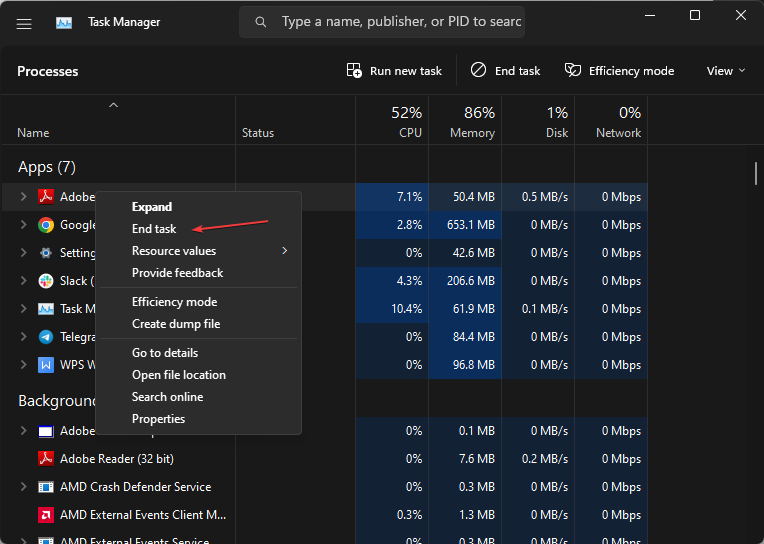
- Restartējiet datoru un pārbaudiet, vai pārkaršana turpinās.
Dažu lietotņu un spēļu uzdevumu pārtraukšana pārtrauks to fona darbības un samazinās sistēmas enerģijas intensitāti. Pārbaudiet, kā izslēdziet fona programmas operētājsistēmā Windows 11, lai skatītu citas darbības.
- Labojums: saspiestā (zip) mape nav derīga
- rtf64x64.sys: kā novērst šo zilā ekrāna nāves kļūdu
- 0x800700df kļūda: faila lielums pārsniedz ierobežojumu [Labot]
- RNDISMP6.SYS: 5 veidi, kā novērst šo zilā ekrāna kļūdu
3. Atjauniniet grafikas draiveri
- Nospiediet Windows + R taustiņi, lai parādītu Skrien logs, tips devmgmt.mscun noklikšķiniet uz labi lai atvērtu Ierīču pārvaldnieks.
- Paplašiniet Displeja adapteris ierakstu, ar peles labo pogu noklikšķiniet uz ierīces draivera un pēc tam atlasiet Atjaunināt draiveri no nolaižamās izvēlnes.

- Klikšķiniet uz Automātiski meklējiet atjaunināto draiveri programmatūras opcija.

- Restartējiet datoru un pārbaudiet, vai pārkaršanas problēma joprojām pastāv.
Grafikas draiveru atjaunināšana novērsīs kļūdas, kas ietekmē GPU, izraisot tā pārspriegumu. Pārbaudiet mūsu ceļvedi par grafikas draiveru atjaunināšana operētājsistēmā Windows 11 ja jums ir kādas problēmas.
Jebkurā gadījumā ir ieteicams droši pārvaldīt savus draiverus un instalēt vai atjaunināt tos, izmantojot īpašus rīkus, izvairoties no OS bojājumiem nesaderīgu draiveru dēļ.
Lai pārliecinātos, ka viss norit gludi un izvairītos no jebkāda veida GPU draivera kļūdām, noteikti izmantojiet pilnīgu draiveru atjaunināšanas palīgs, kas atrisinās jūsu problēmas tikai ar pāris klikšķiem, un mēs to ļoti iesakām DriverFix. Veiciet šīs vienkāršās darbības, lai droši atjauninātu draiverus:
- Lejupielādējiet un instalējiet DriverFix.
- Palaidiet programmatūru.
- Pagaidiet, līdz DriverFix atklāj visus jūsu bojātos draiverus.
- Lietojumprogramma tagad parādīs visus draiverus, kuriem ir problēmas, un jums vienkārši jāatlasa tie, kurus vēlaties labot.
- Pagaidiet, līdz programma lejupielādēs un instalēs jaunākos draiverus.
- Restartēt datorā, lai izmaiņas stātos spēkā.

DriverFix
Nodrošiniet savu GPU veiktspējas maksimumu, neuztraucoties par tā draiveriem.
Apmeklējiet vietni
Atruna: šī programma ir jājaunina no bezmaksas versijas, lai veiktu noteiktas darbības.
Alternatīvi iesakām pārbaudīt labākā trešās puses temperatūras uzraudzības programmatūra jūsu ierīcei. Tāpat jūs varētu interesēt 3 vienkāršas metodes regulējiet ventilatora ātrumu Acer klēpjdatoriem.
Ja jums ir papildu jautājumi vai ieteikumi, lūdzu, izmantojiet komentāru sadaļu.
Vai joprojām ir problēmas? Labojiet tos, izmantojot šo rīku:
SPONSORĒTS
Ja iepriekš minētie padomi neatrisina jūsu problēmu, jūsu datorā var rasties dziļākas Windows problēmas. Mēs rekomendējam lejupielādējot šo datora labošanas rīku (TrustPilot.com novērtēts kā lieliski), lai tās viegli risinātu. Pēc instalēšanas vienkārši noklikšķiniet uz Sākt skenēšanu pogu un pēc tam nospiediet Remontēt visu.


